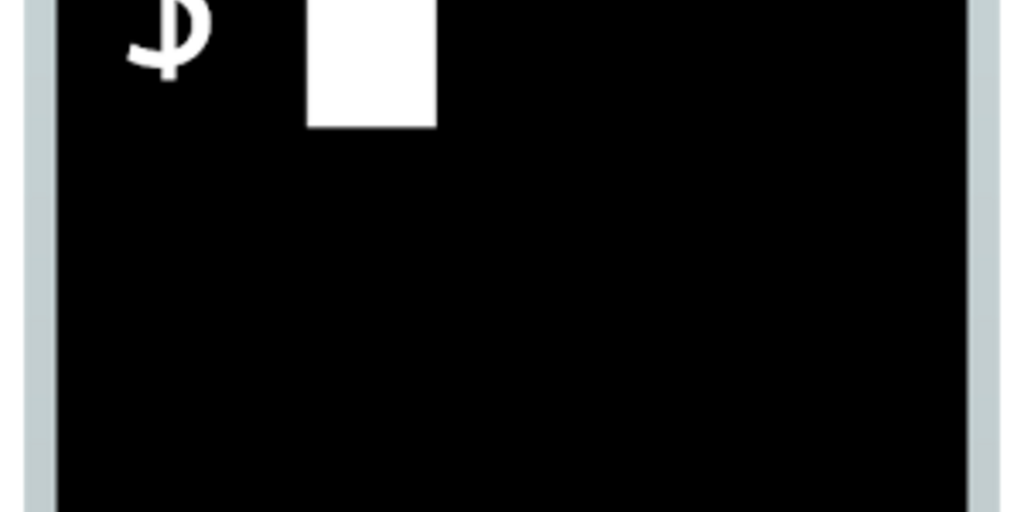
Introdução ao Termux
Um terminal completo na tela do seu Android
Atualmente, podemos fazer de tudo a partir de um telefone celular: pagar contas, pedir comida, chamar um motorista particular e, pasmem, ligar para pessoas de qualquer lugar do mundo (tarifas podem ser cobradas™).
Adicione mais uma funcionalidade na imensa lista: desenvolver software. Como um verdadeiro terminal portátil, o Termux te permite fazer isso e muito mais, trazendo grande parte dos utilitários que utilizamos em qualquer sistema Unix para a palma da mão, como cat, grep e vim, e também ferramentas como Node e irb (Ruby).
Nesse post introdutório, vou apresentar como instalar e tirar o melhor proveito desse terminal.
Instalando o Termux
Baixe e instale o app pela Google Play.
Por ser viciado em atalhos, senti a necessidade de um teclado mais hackudo para mexer no terminal. Creio que não fui o único, pois existe o Hacker's Keyboard, um teclado com teclas exclusivas para ctrl, alt, shift, e outras coisas que você encontra em um teclado físico convencional. Apesar das teclas de atalho do Termux, ainda o acho melhor para mexer no terminal.
Ao abrir o aplicativo, execute os seguintes comandos no terminal:
$ apt update
Esse comando atualiza o índice de pacotes do gerenciador, então ele deve ser executado assim que o app é instalado, e também com uma certa frequência durante o uso no dia a dia.
Configurando o Terminal
Após a execução do apt update, é comum a execução do seguinte comando:
$ apt upgrade
O apt upgrade atualiza os pacotes instalados de acordo com sua versão atualizada no índice.
Não se preocupe quanto à banda de internet, o Termux sempre confirma se você tem certeza de fazer o download antes de fazê-lo, mostrando quantos MB serão baixados.
Agora podemos começar a instalar pacotes. O único pacote essencial que precisamos instalar é o coreutils. Esse pacote provê alguns comandos básicos do shell que a maioria dos scripts por aí afora utilizam (como o Rails).
$ apt install coreutils
Armazenamento
Existem três tipos de armazenamento no Termux:
- Armazenamento do aplicativo: É onde você está quando inicia o Termux (valor da variável
$HOME). - Armazenamento interno compartilhado: Armazemanto disponível para todos os apps, no dispositivo.
- Armazenamento externo: Armazenamento no cartão de memória.
Para facilitar na navegação entre essas áreas, recomendo a execução do seguinte comando:
$ termux-setup-storage
Esse comando, como explicado na documentação, garante a permissão de leitura de arquivos e cria a pasta $HOME/storage. O conteúdo dessa pasta são vários atalhos para armazenamentos do sistema, entre eles:
~/storage/shared
A raíz do armazenamento interno compartilhado.~/storage/external
A raíz do armazenamento externo, se houver.
Hello World
Agora que está tudo certo, vamos ver se isso é um terminal de verdade usando o clássico pacote cowsay:
$ apt install cowsay
$ cowsay "Olá, Termux"
Funciona que é uma beleza.
Ao infinito e além!
apt install git node ruby # ...e o que mais você quiser!
É só instalar e começar a usar.
Seja no caminho do trabalho, ou pra checar aquele comando na hora do almoço (quem nunca?), você pode recorrer ao Termux sempre que precisar, e ele dificilmente te deixará na mão. Já consegui criar e subir uma aplicação Rails no celular, testando no próprio navegador. É lindo cara.
Espero ter feito uma boa introdução ao Termux, pois acredito que esse é um daqueles apps que vale a pena compartilhar com os coleguinhas. Esse post foi inspirado em um post do Free Code Camp: Building a Node.js application on Android - Part 1: Termux, Vim and Node.js.